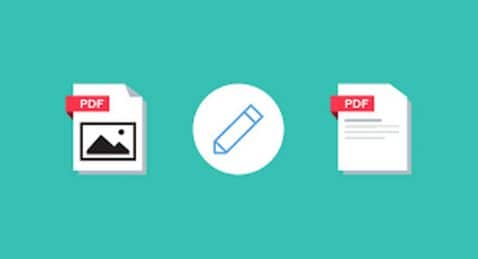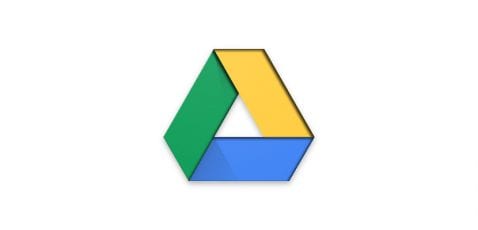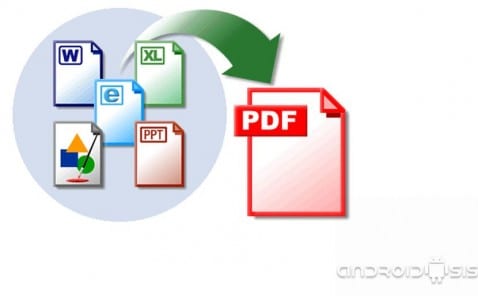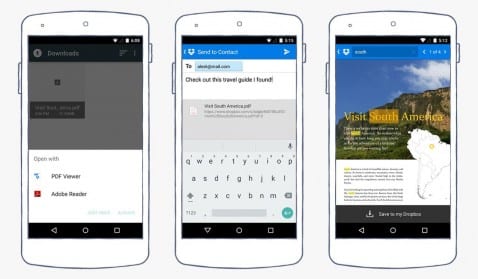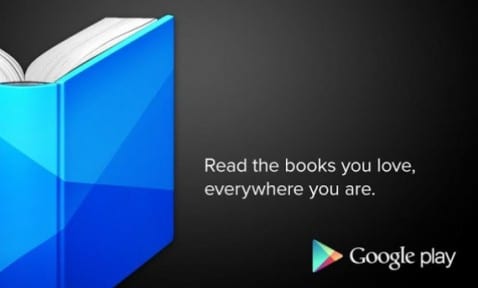Wir haben viele Anfragen von Benutzern an erhalten Androidsis, über Blog-Kommentare oder über die verschiedenen sozialen Netzwerke, an denen wir aktiv teilnehmen, an denen wir aufgefordert werden, eine Tutorial zum Bearbeiten von PDF-Dateien in unseren Android-Terminals ob Android Tablets oder Smartphones.
Nun denn, da Ihre Wünsche für uns Befehle sind, Hier bringe ich Ihnen das gewünschte Tutorial Praktische Informationen zum Bearbeiten, Bearbeiten oder Retuschieren von PDF-Dokumenten auf sehr einfache Weise und mit dem Komfort, den uns unsere Android-Terminals bieten.
So bearbeiten Sie PDF auf Android
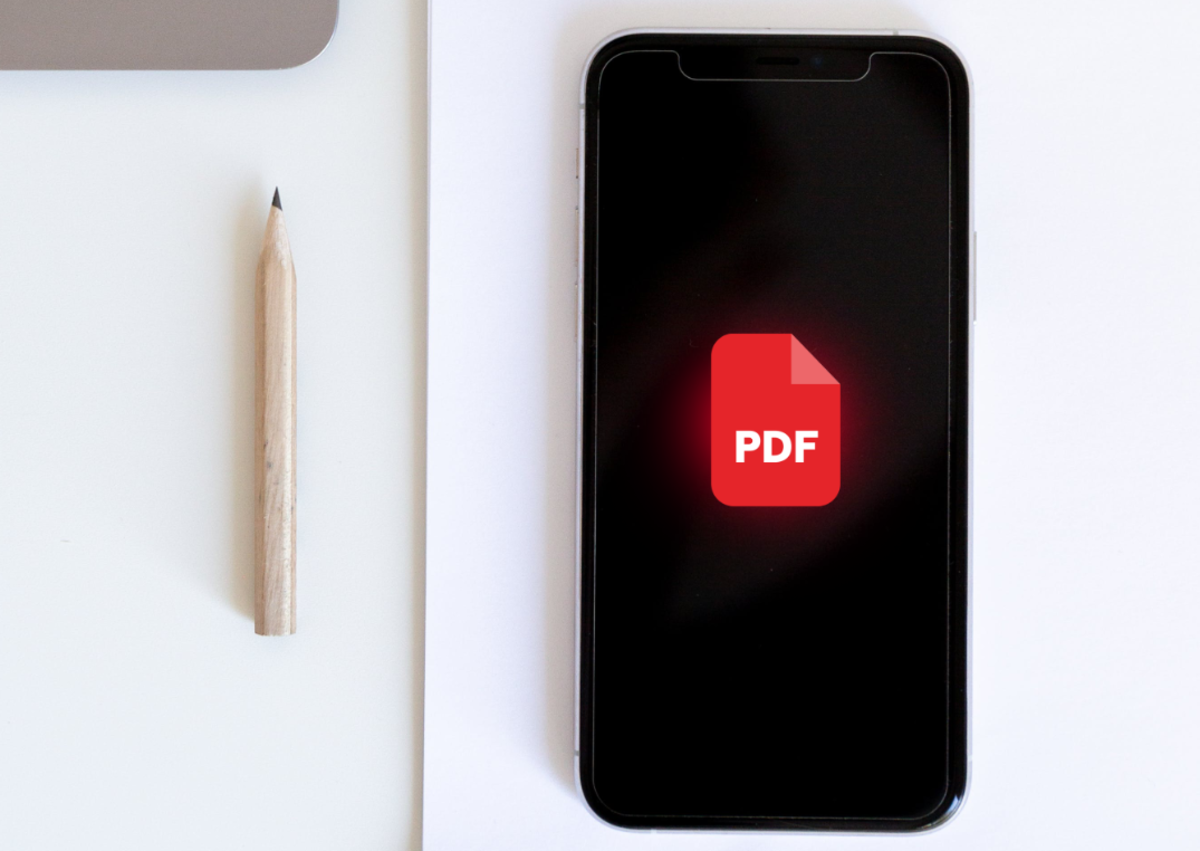
Zu bekommen bearbeiten, PDFs lesen oder Unterschreiben Sie sogar mit dem digitalen Zertifikat unserer Androiden, wir müssen lediglich eine kostenlose Anwendung herunterladen und installieren, die uns zu diesem Zweck dient. Im Google Play Store, dem offiziellen App Store für Android, gibt es viele ähnliche Anwendungen, obwohl ich im heutigen Beitrag zwei der besten empfehlen werde.
Die erste davon ist speziell für Samsung-Terminals und die zweite Anwendung wird für jedes Android-Terminalmodell empfohlen. Und ich sage jedem, unabhängig von der Marke oder dem Modell, solange er nur die Anforderung erfüllt, eine Version von Android 3.0 oder höher zu verwenden. Sehen wir sie uns an
Schreiben Sie als PDF-Anwendung, exklusiv für Samsung-Terminals
Write on PDF ist eine von Samsung entwickelte AnwendungWenn Sie es installieren möchten, benötigen Sie daher eines der vielen Geräte, die Samsung in unserem Land verkauft, unabhängig vom Terminalmodell.
Mit Schreiben Sie als PDF, wir werden eine umfassende Lösung haben in unserem Samsung manipulieren, retuschieren oder einfach PDF bearbeiten direkt vom Komfort unserer Smartphones oder Tablets des beliebten koreanischen multinationalen Unternehmens.
Mit Write on PDF können wir das also PDF mit Anmerkungen versehen mit verschiedenen Arten von Kugelschreiber, Kugelschreiber, Bleistift oder Marker, Textfelder einbinden in dem wir in der Lage sein werden, den Stil des Buchstabens, seine Größe zu ändern und sogar zu unterstreichen, durchzustreichen oder fett und kursiv zu setzen. Darüber hinaus können wir mit dem Löschwerkzeug oder den Optionen zum Rückgängigmachen oder Wiederherstellen sehr einfach Korrekturen an unseren Änderungen vornehmen, damit sie perfekt und mit einem äußerst professionellen Stil sind.
Laden Sie Write on PDF kostenlos aus dem Google Play Store herunter
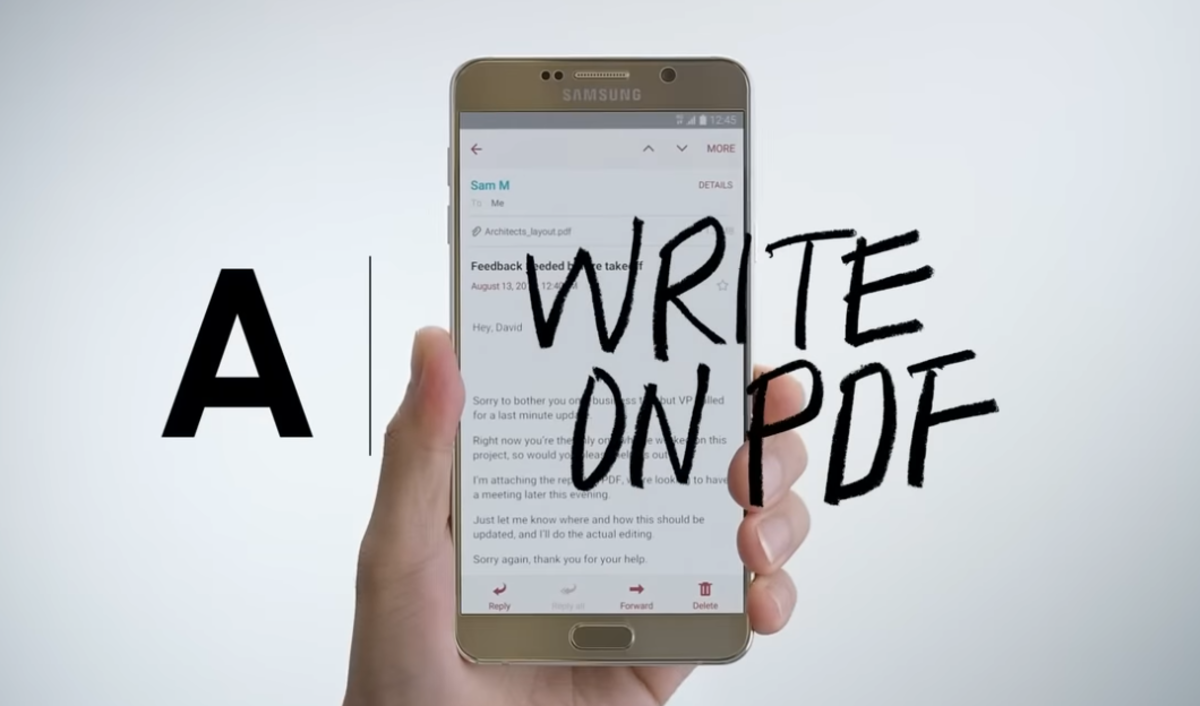
Samsung bietet ein umfassendes Tool, das einfach zu bedienen und perfekt in seine Geräte integriert ist. Wenn du möchtest Bearbeiten und kommentieren Sie PDF-Dateien effizient von Ihrem Samsung-Handy ausWorauf warten Sie noch? Laden Sie die Write on PDF-App herunter.
iLovePDF-Option für jede Art von Android-Terminal
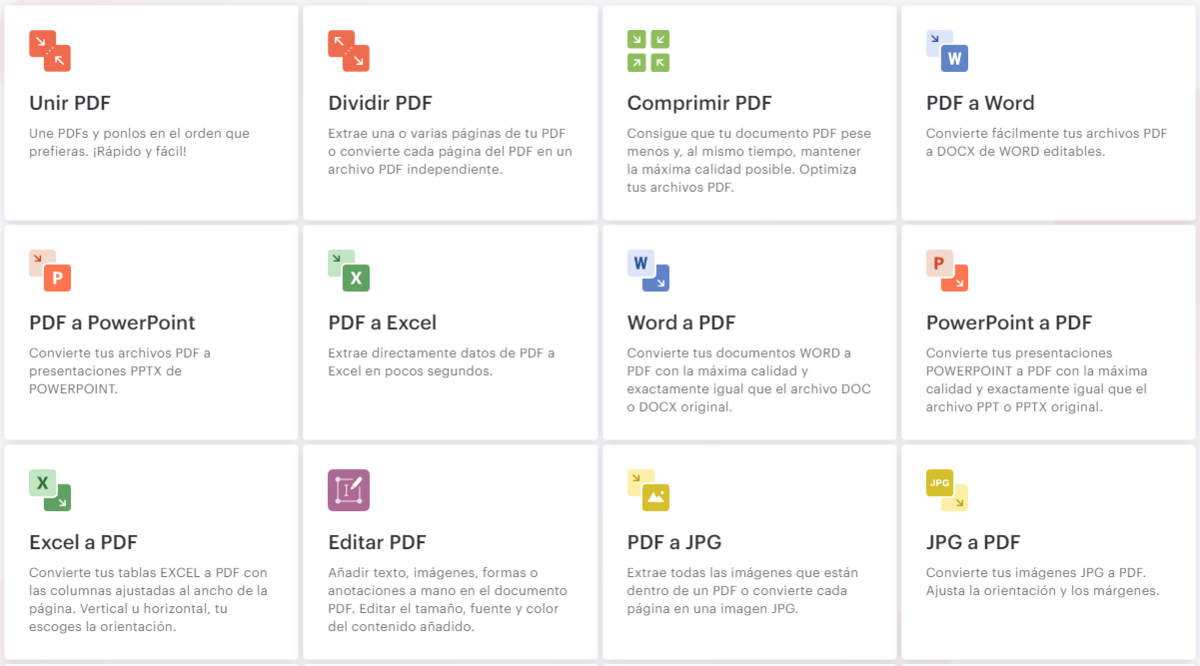
Wenn Sie hingegen nicht über ein Terminal des koreanischen multinationalen Unternehmens Samsung verfügen, möchten wir Ihnen hier die Option erleichtern und empfehlen Androidsis, ist eine Option, die wir diesem Beitrag hinzugefügt haben und andere Optionen einfach aus dem Grund ausschließen Eine der am einfachsten zu verwendenden PDF-Anwendungen Und es erfordert nicht zu viel Wissen über die Ausgabe von PDF-Dokumenten in Android.
Die Anwendung, die auf den Namen von antwortet iLovePDFWir haben es auch kostenlos im Google Play Store verfügbar und es wird uns erlauben Grundlegende Optionen zum Bearbeiten von PDF auf eine sehr, sehr einfache Art und Weise. Darüber hinaus können Sie auch auf deren Website zugreifen, wo Sie können Zugriff auf unzählige Konvertierungen und verschiedene Funktionalitäten.
Laden Sie iLovePDF kostenlos aus dem Google Play Store herunter
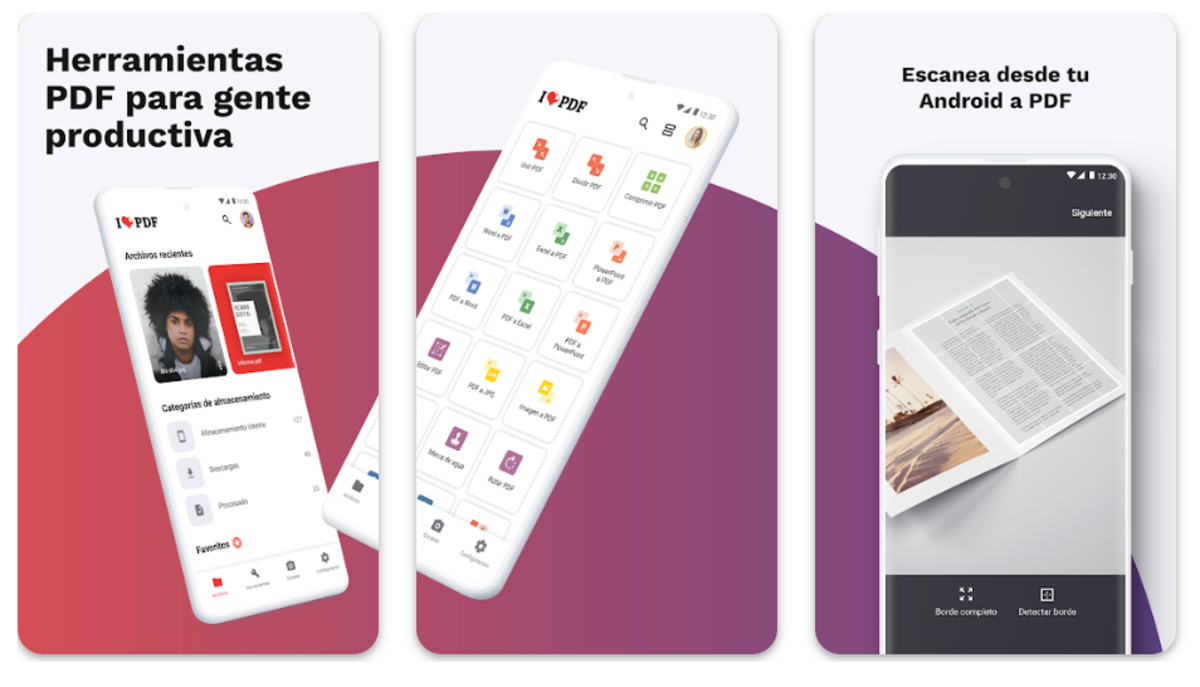
Mit iLovePDF können Sie eine erstellen Große Auswahl an Aktionen im Zusammenhang mit PDF-Dateien. Dazu gehört alles von der Konvertierung von PDF-Dateien in andere Formate über die Komprimierung von PDF-Dateien zur Reduzierung ihrer Größe bis hin zum Zusammenführen mehrerer PDF-Dateien zu einer. Aber nicht nur das, denn Sie können damit auch Bilder oder Text aus einer Datei extrahieren oder elektronische Signaturen hinzufügen.
Natürlich müssen Sie das berücksichtigen Für einige der erweiterten Bearbeitungsoptionen ist der Premium-Dienst der App erforderlich. Wenn Ihnen die Anwendung gefällt und sie Ihnen mehr als einen Ärger erspart, empfehle ich Ihnen, sich die Preise anzusehen. Damit Sie es in der Zwischenzeit ausprobieren können, hinterlasse ich Ihnen einen Link, über den Sie es direkt aus dem Google Play Store herunterladen können.